Lỗi chữ bị cách xa thường xay ra với phiên bản word 2007, khi bạn download file từ trên mạng về hoặc copy dữ liệu từ đâu đó vào file word, các chữ rời nhau ra không liên kết. Chữ trong 1 từ cũng cách xa nhau. Hoặc có 1 trường hợp khác là do chỉnh spacing xa nhau quá nên chữ cũng bị cách xa nhau ra. Khi đó các bạn cần thiết lập lại chế độ spacing trong word option hoặc chỉnh lại phần điều chỉnh khoảng cách giữa các chữ trong word.
Bên cạnh đó nếu dòng bị cách xa nhau quá các bạn cũng có thể dễ dàng chỉnh sửa bằng tính năng giãn dòng trong word có sẵn trên thanh công cụ ribbon hay chỉnh sửa với nhiều tùy chọn hơn trong thiết lập Font
TH1: Sửa lỗi bị cách xa các chữ rời rạc
Để sửa lỗi chữ bị cách xa nhau trong word các bạn vào File --> Option
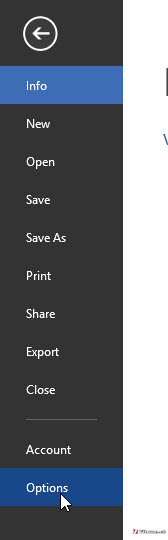
Trong phần Advanced --> Cut, copy and paste chọn Settings...
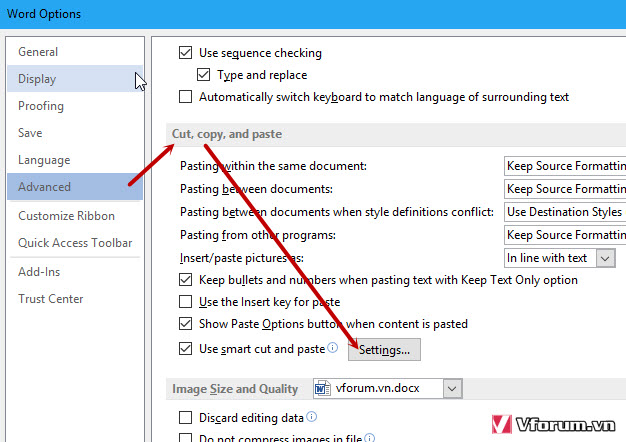
Un check vào phần đầu tiên tức là tự đậu điều chỉnh khoảng cách câu và từ OK
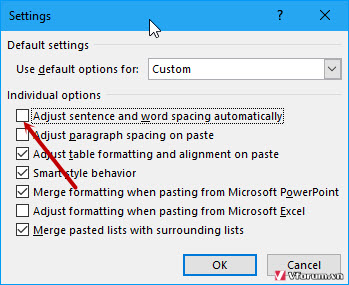
Và giờ xem chữ của bạn đã hết bị cách ra rời rạc chưa nhé.
TH2: Chữ hơi cách xa nhau so với bình thường
1 trường hợp hợp cách chữ khác đó là chữ nhìn vẫn bình thường nhưng khoảng cách giữa các chữ lại hơi xa nhau khi đó các bạn thiết lập bằng cách bôi đen toàn bộ văn bản hoặc phần văn bản bị lỗi này sau đó click chuột phải chọn Font...
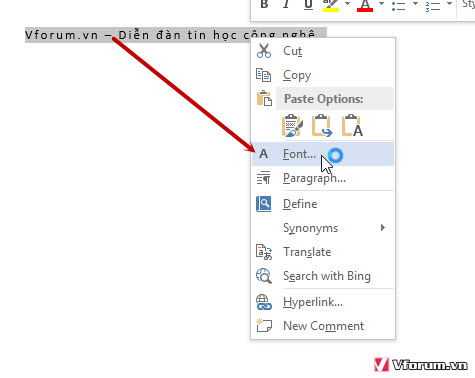
Chọn tab Advanced --> Trong phần Spacing chọn Normal
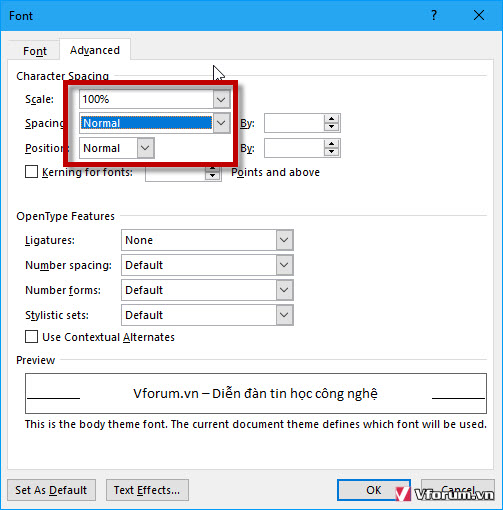
OK xem chữ của bạn đã hết ra và trở về bình thường chưa nhé.
TH3: Dòng bị cách xa nhau
Các bạn chỉ cần bôi đen toàn bộ văn bản hoặc đoạn văn bản bị lỗi dòng các xa nhau sau đó chọn Paragraph...
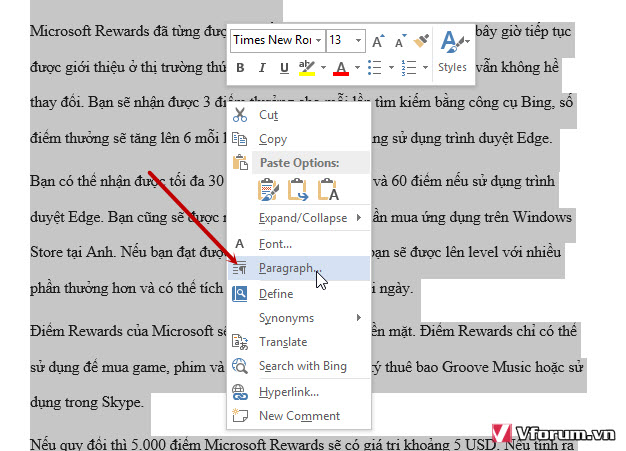
Trong phần Spacing, LIne spacing chọn Single hoặc 1.5 line. Nếu bạn muốn khoảng cách giữa các đoạn cũn gần hơn thì trong phần Before, After chọn về 0pt
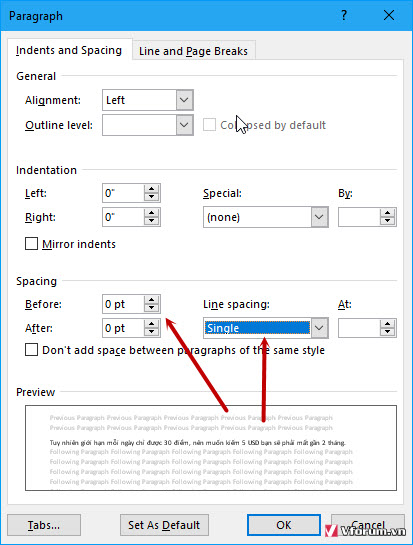
Ngoài ra ban cũng có thể điều chỉnh nhanh khoảng cách giữa các dòng bằng tính năng giãn dòng trên thanh ribbon, thông thường là 1.15 hoặc 1.5 là vừa
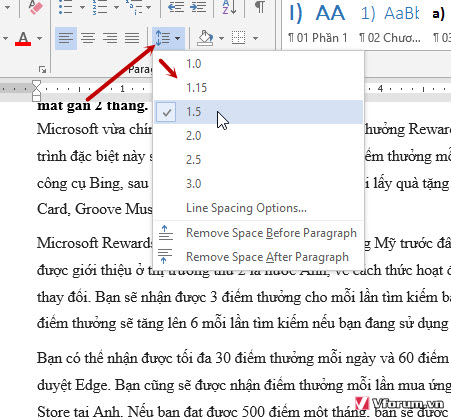
Xem thêm: Cách giãn dòng chuẩn trong word 2007 2010 2013 - Chỉnh khoảng cách dòng
Bên cạnh đó nếu dòng bị cách xa nhau quá các bạn cũng có thể dễ dàng chỉnh sửa bằng tính năng giãn dòng trong word có sẵn trên thanh công cụ ribbon hay chỉnh sửa với nhiều tùy chọn hơn trong thiết lập Font
TH1: Sửa lỗi bị cách xa các chữ rời rạc
Để sửa lỗi chữ bị cách xa nhau trong word các bạn vào File --> Option
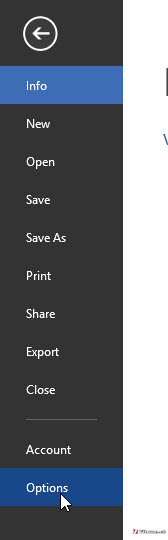
Trong phần Advanced --> Cut, copy and paste chọn Settings...
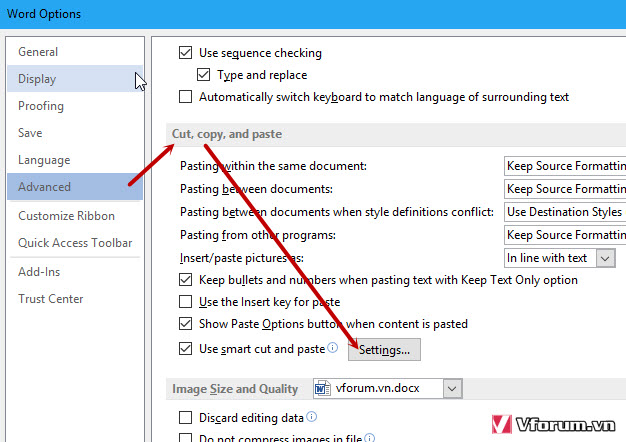
Un check vào phần đầu tiên tức là tự đậu điều chỉnh khoảng cách câu và từ OK
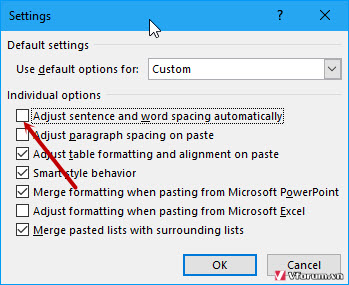
Và giờ xem chữ của bạn đã hết bị cách ra rời rạc chưa nhé.
TH2: Chữ hơi cách xa nhau so với bình thường
1 trường hợp hợp cách chữ khác đó là chữ nhìn vẫn bình thường nhưng khoảng cách giữa các chữ lại hơi xa nhau khi đó các bạn thiết lập bằng cách bôi đen toàn bộ văn bản hoặc phần văn bản bị lỗi này sau đó click chuột phải chọn Font...
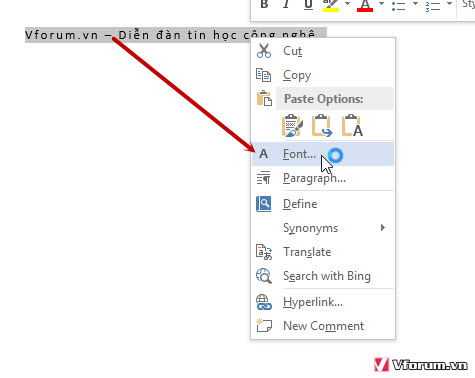
Chọn tab Advanced --> Trong phần Spacing chọn Normal
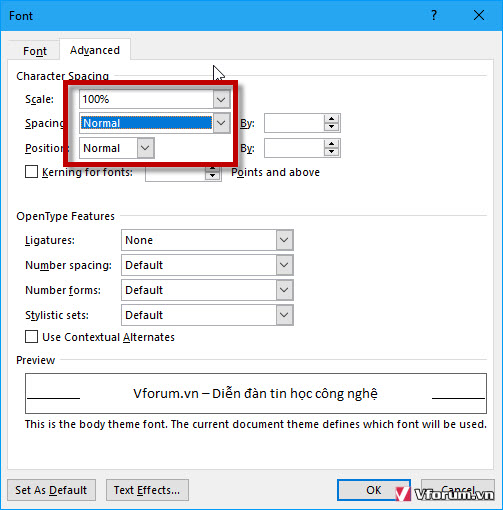
OK xem chữ của bạn đã hết ra và trở về bình thường chưa nhé.
TH3: Dòng bị cách xa nhau
Các bạn chỉ cần bôi đen toàn bộ văn bản hoặc đoạn văn bản bị lỗi dòng các xa nhau sau đó chọn Paragraph...
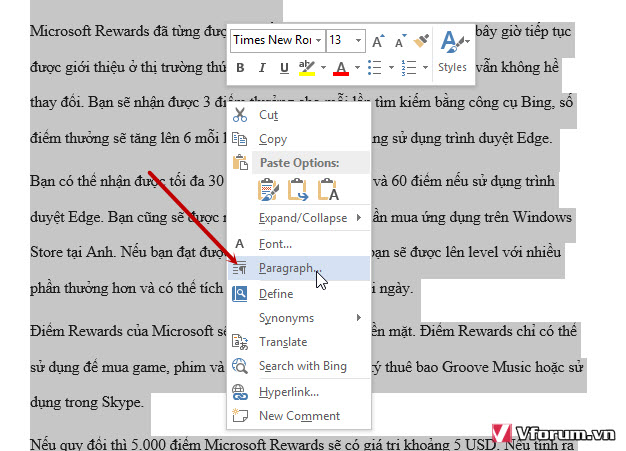
Trong phần Spacing, LIne spacing chọn Single hoặc 1.5 line. Nếu bạn muốn khoảng cách giữa các đoạn cũn gần hơn thì trong phần Before, After chọn về 0pt
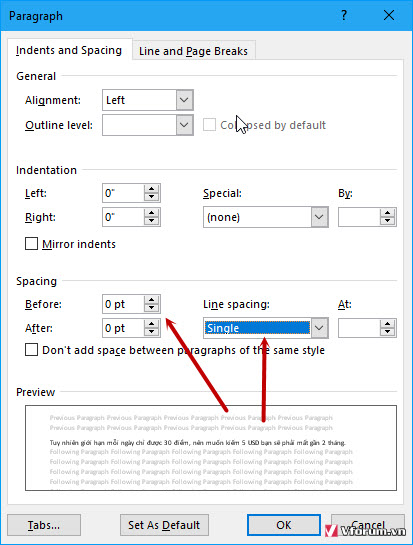
Ngoài ra ban cũng có thể điều chỉnh nhanh khoảng cách giữa các dòng bằng tính năng giãn dòng trên thanh ribbon, thông thường là 1.15 hoặc 1.5 là vừa
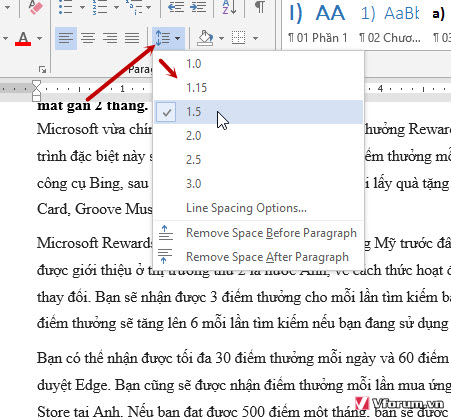
Xem thêm: Cách giãn dòng chuẩn trong word 2007 2010 2013 - Chỉnh khoảng cách dòng